凄まじい作業効率。追い求めた極地。
ずっと気になっていた左右分割の自作キーボード「Keyball44」を購入し、毎日がっつり使用して操作にも慣れてきたので、使用感や組み立てのHowToをおさらいしつつレビュー。
Keyball44の組み立て方についてはGithubで超絶分かりやすく解説してくれているので、組み立て方については注意点にフォーカスしつつ、HowToをお届けしていこうかと思います。Keyballの購入を検討している人は参考にどうぞ。
最初こそ普通のキーボードとは全く違うキー入力や操作に慣れが必要ですが、Keyball44に慣れると普通のキーボードには戻れない。これはガチ。
左右分割キーボード「Keyball44」をレビュー。自分が求めるすべてを実現できるから使用感は抜群

Keyball44は、白銀ラボの左右分離キーボード「Keyballシリーズ」のコンパクトな44キーモデル。
白銀ラボは、飛騨高山よりトラックボール付きキーボード「Keyballシリーズ」を企画し、自作キットや関連パーツを販売している自作キーボード専門ウェブショップ。Keyballシリーズ及び関連パーツはShirogane Labまたは委託販売している遊舎工房で購入可能です。
Keyball44は、44個という最小限のキー数に抑えながらもシフトや各種記号を配置できるため、ストレスなくキー入力ができるほか、右側のキーボードには「34mm トラックボール」を搭載しており、ホームポジションを崩すことなく、シームレスなカーソル操作が行えることは大きなトピックかなと。

Keyballシリーズははんだ付けが必要な組み立てキットのみということには注意が必要ですが、自由にキー配列を変更して、好きなパーツを選んで、自分好みに仕上げられるのは自作キーボードだからこそ。
- 各キーを縦にずらしたカラムスダッガードを採用。
- 親指キーの近くにトラックボールを搭載するため、ホームポジションを崩さずキー入力&マウス操作が可能。
- Keyball61/39よりも親指キーがボールから1.5mm離れており、MXスイッチを180度回転することでLEDが奥側に配置されるように変更。
- トラックボール保持ケースは射出成型で精度が高く、触り心地も滑らか。
- 右利きでも左利きでも使えるリバーシブル設計。
- トラックボール無し側のキー配列がテンキーに近い。
- Kailh PCBソケットに対応し、Cherry MX互換スイッチがホットスワップで使用可能。
- Keyball44 自作キットの価格は24.800円(税込)
上述の通り、Keyball44ははんだ付けが必要な組み立てキットのみが販売されており、Keyball44の自作キットに加えて、ProMicro、Cherry MX互換スイッチ(44個)、TRRSケーブル、別途キーキャップの購入が必要です。
choc互換ロープロファイルキースイッチを採用することで、親指キーを薄いタイプに仕上げることもできるので、このあたりはお好みでどうぞ。※ロープロ仕様の場合、Cherry MX互換スイッチは39個でOK。僕は親指キーのみロープロ仕様にしました。
Keyballシリーズはコミュニティも活発で、色々調べていると様々な情報が出てくることもメリットのひとつ。僕の友人はKeyball39を無線化して使っていますが、デメリットが気になったので僕は有線のまま使っていく予定。
Keyball44の使用感について


テンティングした状態のKeyball44。
ここからはKeyball44の使用感について。僕はかなり早い段階からKeyball44を”テンティング”して愛用しているので、テンティング後の使用感のレビューになりますが...Keyball44の使用感は文句なしに最強。
テンティングとは、左右分離キーボードに角度を付けることで手首への負担を軽減し、快適にタイピングしやすくすること。テンティング専用のアイテムは存在しないため、Keyballユーザーはスマホスタンドやカメラ用の三脚を使ってテンティングしています。
現在はめっちゃ角度付けて使ってるけど…Keyball44は鬼キャン仕様が快適過ぎた。
Keyball44は、5つの親指キーの長押しでレイヤー0(A~Zなど一般的なキーボードの文字列)、レイヤー1(矢印キーやマウスボタンなど)、レイヤー2(レイヤー0で収まらなかった数字キーや%、&などの文字)、レイヤー3(スクロールやカーソル速度変更)を切り替えるのですが、キー配列はRemapで自分が使いやすいように配置できるため、とにかく作業効率が高まる。
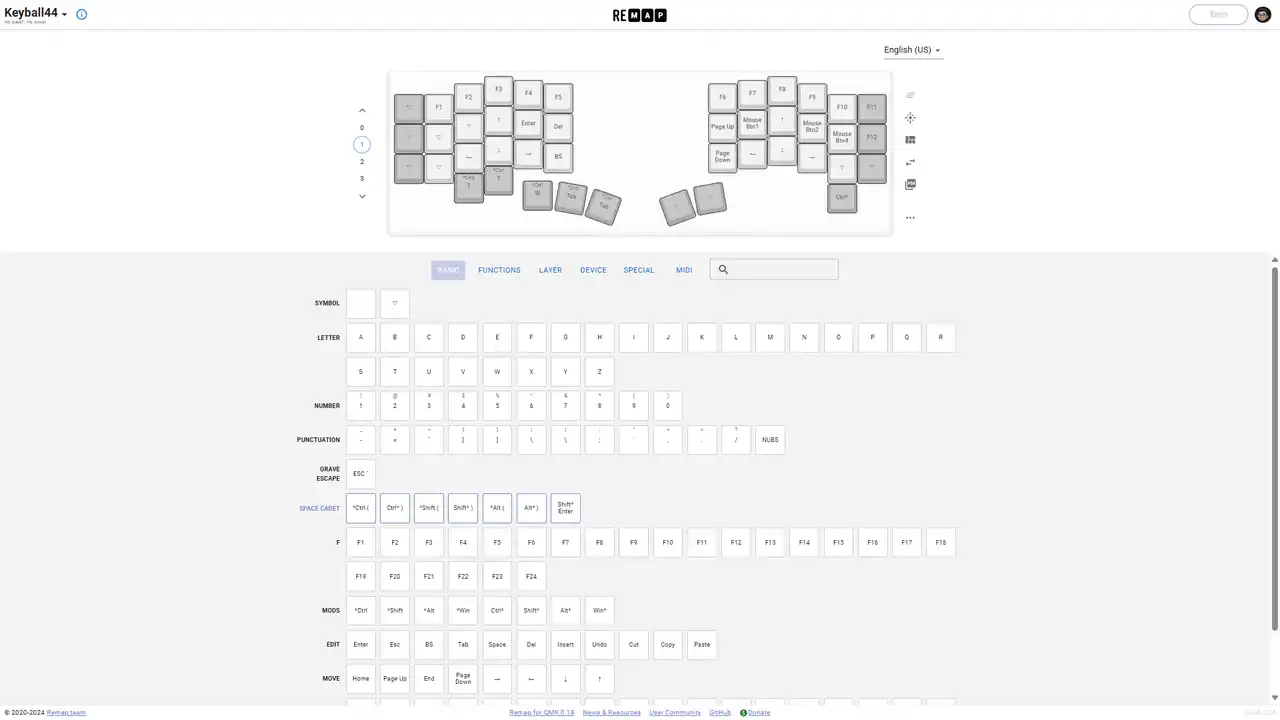
僕の例でいえば、ブラウザの戻るや進む、新規タブを開いたり、閉じたり、タブを切り替えたりするショートカットを"レイヤー1"にまとめているので、キー操作だけですべての作業が完結できます。
これだけでもうとんでもない作業効率のブラッシュアップ。


Keyball44は、組み立て直後の素の状態でも快適に使えますが、自分が使いやすいようにキー配列を変更し、テンティングすることでそのポテンシャルを余すことなく発揮してくれるため、Keyball44は組み立てからテンティングまで購入前に考えておくといいんじゃないかなと。
普通のキーボードの角度だと、どうしても手首が捻転した状態で疲労を感じやすいですが、テンティングしたKeyball44はガチで疲れにくくなります。(テンティング前とテンティング後ではタイピング感も変わるため、慣れは必要かも)
Keyball44のテンティングについては以下の記事もぜひ参考に。
#Keyball44のテンティングは「UGREENのスマホスタンド」が安くてめっちゃ安定する
Keyball44の組み立て方と注意点のHowTo

Keyball44ははんだ付けが必要な自作キーボードですが、ここからはKeyball44組み時の注意点やHowToについてダダっとご紹介です。
はんだ付けに慣れている僕でもやらかしたので...ガチで初めてはんだ付けするぜ!って人にはハードル高めかも。
- Keyball44 組み立てキット 1個
- ProMicro 2個
- CherryMX互換キースイッチ 44個
- 親指ロープロ仕様は39個
- choc互換ロープロファイルキースイッチ 5個
- 親指ロープロ仕様の場合
- 直径34mm トラックボール 1個
- TRRSケーブル 1本
- LEDを搭載する場合は「SK6812MINI-E(59個)」
- キーキャップ (僕が購入したのはXVXのPBTキーキャップ)
KeyBall44の組み立てに必要なものは上記の通り。
はんだごてやはんだ、はんだ吸い取り線は必須として、はんだを扱いやすくするためにフラックス、基盤のランド剥がれを起こしてしまった時に備えてジャンパ線なんかも購入しておくといいかもです。
詳細は後述しますが、僕は基盤のランドが剥がれてしまった時はジャンパ線としてギター用の配線を使ってます。精密ピンセットや精密ドライバー(0番 +)、マスキングテープなんかもあると便利。
この記事では、Keyball44の組み立てガイドに沿いつつ、やらかしそうなポイントに焦点を当てて解説していこうかと思いますが、Keyballの組み立て方については、公式ビルドガイドが圧倒的に詳しく解説してくれているので、”絶対に”ビルドガイドを読みながら組み立てることをおすすめします。
※僕はLEDを実装していないのでこの記事では割愛。LEDは後からでも実装可能ですが、僕はタイピング時にキーボードを見ることはないので...LEDは不要と判断しました。

公式ビルドガイドに従って基盤の左右を決めたら、基盤の裏面に米粒よりも小さいダイオードの取り付け。※表裏を間違えないように基盤にマスキングテープで印をつけておく。


ダイオードには向きがあり、なおかつものすごく小さいため、バラけないようにマスキングテープなどにまとめて貼り付け、スマホのカメラで拡大して向きを整えておきましょう。

はんだ付けするダイオードの数は、トラックボール無し側が24個、トラックボールのある側が22個。スマホのカメラで確認しつつ、ダイオードの印字が「|T4」となる向きに揃えていきます。

ダイオードを綺麗にはんだ付けするコツは、あらかじめどちらかのランドにはんだを乗せておき、はんだごてで温めつつ、ピンセットで持ったダイオードを横から滑らせるように乗せること。

ここでは、はんだ付けよりも小さいダイオードの向きを揃えるのが”ガチで”大変でした。
ダイオードの向きが間違えていると、キースイッチが反応しなくなるため、組み立て後に反応しないキーが見つかった場合はダイオードの向きを確認してみること。僕は組み上げ前にも確認したのに1か所だけ向きが逆になってました。

お次はキーソケットのはんだづけ。キーソケットにも向きがあるので、間違えないように注意しつつ、ソケットの端子を温めながらはんだ付けしていきます。
こちらも公式ビルドガイドに記載されているとおりに進めていけば比較的簡単ですが、ダイオードも含め、綺麗にはんだ付けできているかどうかはスマホのカメラでズームして確認していくと分かりやすい。
はんだ付けするキーソケットの数は44個です。

OLEDモジュールやトラックボールを動作させるために13か所のジャンパをショートさせる必要がありますが、はんだごてに慣れていない初心者が一番やらかしそうなところがここ。


このジャンパがなかなかに厄介で、まぁまぁ頻繁にはんだごてを扱っている僕も1か所のランド(はんだが乗る場所)が剥がれてしまうというやらかし。
初心者が一発でジャンパするのは難しいと思うので...はんだを溢れさせて繋げるよりも、ジャンパ線などを使ってブリッジしたほうが失敗するリスクは少なくなるかなと。

参考までに、ジャンパ線や配線材を使ってジャンパする場合は、マスキングテープなど固定し、上からはんだを盛るだけ。はんだ付けできたら、配線材をニッパーなどでカットすれば完了です。
※この際もはんだごてを長時間当てないように注意。
見た目はあまりよくないかもですが、ランド剥がれを起こすよりは対処が簡単なので、不安な人は配線材を使ってジャンパするのがおすすめ。
ジャンパに失敗してランドが剥がれてしまった時は?

上述の通り、ジャンパするための”はんだ”が繋がらず、はんだごてを長時間当ててしまうと基盤の"ランド(はんだが乗る場所)”が剥がれてしまいます。
※失敗する → はんだ吸い取り線を使う → 再挑戦を繰り返すと高確率で剥がれる。Keyballはジャンパに失敗するとトラックボールやOLEDパネルが反応しなくなります。
その場合、上の写真のように別の場所からジャンパすることで失敗してもリカバリーできるので、万が一失敗してしまった場合もご安心を。


Keyball44は開発者がパターン図を公開してくれており、上画像を参考に剥がれたランドの色と対応する色の場所を線で繋げば回復できます。
上の画像は僕が確認したものなので...もしかしたら間違えている可能性もあるかも。はんだが接触しないように盛り過ぎには注意しましょう。

TRRSソケット、タクトスイッチ、4連ピンソケットは表面にはんだ付け。
マスキングテープでズレないように固定し、裏面からはんだ付けするだけなので、はんだ付け自体は簡単ですが...パーツが浮いてしまわないように注意しましょう。

お次はProMicroとOLEDのはんだ付けですが、コンスルーピンには上下があるのでこの辺りも要注意。点々がある向きがProMicro側ではんだ付けするほう。
表面側にある黒枠にあわせて取り付けていきます。

コンスルーの上にProMicroを重ねて押し込むと、最後まで差し込めます。

そしたら、ProMicro側のみはんだ付け。はんだが浮いたり、盛りすぎていたりせず、滑らかな光沢がある山なりの”フィレット”が形成されていれば適量のはんだ付けができている証です。

4連ピンソケットにOLEDを装着し、4ピンのうち1か所をはんだ付け。はんだを溶かしながらOLEDモジュールの位置を調整しつつ、平行になるように整えていきます。位置調整ができたら、最後に4ピン全部をはんだ付けして完了。
公式ビルドガイドでは、この段階でProMicroの書き込みと動作確認を行っているため、ガイドを参考にしつつ進めていきましょう。


トラックボールの基盤と光学センサーを組み立てたらセンサーのはんだ付け。
センサーの向きを間違えると修復が大変なので、間違えないように正しい向きで取り付け、はんだ付けしていきます。
ここは間違えていないか反復確認しておくのがおすすめ。センサーの保護シールを剥がすこともお忘れなくです。

次は、L字コンスルーを基盤の表面に取り付け。L字コンスルーも向きがあるので、確認しつつ、基盤の裏からはんだ付けしていきましょう。

この状態が正しい向き。はんだ付けするのは裏面だけ。


ここまできたら、ほとんどの”やらかし”ポイントはクリア。Keyball44のプレートを組み立てていきます。
※chocロープロスイッチを親指に採用する場合、トッププレートのミシン目を切り離し、紙やすりで整える必要があります。

トッププレートの四隅と親指用プレートにキースイッチをはめ込み、トッププレートとミドルアクリルプレートのねじ穴を合わせてプレートを重ねていきましょう。

はんだ付けしたミドル基盤もネジ穴を合わせて重ねていき、アクリルのボトムプレートやOLEDパネルの保護プレートも取り付ける。
※ボトムプレートに取り付けるネジは小さいので失くしてしまわないように。


L字コンスルーにトラックボール基盤を取り付け、トラックボールケースも組み立てておきます。

キースイッチは、ソケットにしっかり入っているか確認しながら取り付けていきましょう。
無理やり押し込むとピンが曲がってキーが反応しなくなりますが、少し曲がったくらいならピンセットで整えれば復活できるかも。

最後にキーキャップとトラックボールを取り付けたら完成!ビルドガイドに従い正規ファームウェアを書き込んでいきましょう。
ファームウェアはReMapで簡単に書き込みできます。
Keyball44のレビューまとめ。組み立てのハードルはちょっと高いけど、ガチで最高のキーボード


さてさて、Keyball44の組み立てでやらかしそうなポイントをおさらいしつつ、レビューをお届けしてきましたが、最後に僕のレビューと評価をまとめておきます。

Keyball44のレビュー&評価
もう一生離れられない相棒爆誕。
メリット
- 左右分割かつ構成の自由度の高さ
- トラックボール搭載でタイピングやマウス操作がホームポジションを崩さず出来る
- Remapによるキーマップの変更
- ガジェット感満載なデザイン
- 長く使えることを考えると抜群に高いコスパ
デメリット
- はんだ初心者は組み立てのハードルが高い
- デフォルトの長押しマウス操作だと長押しが短くてバックキーになっちゃう
| デザイン | |
| 機能 | |
| 使用感 | |
| 組み立てやすさ | |
| コスパ | |
| 総合評価 |
※レビューの評価基準についてはこちら。
Keyball44は、エルゴノミクスの理に適った”左右分割”であることや、キー配列のカスタマイズ、構成の自由度の高さがもう言うまでもなく最高で、慣れてからの作業効率の上り方が半端ない。
キーの数でKeyball61と悩みましたが、コンパクトさを維持しつつ、レイヤーの切り替えで快適なキー入力を維持してくれているKeyBall44で正解だったかなと。トラックボールの操作もしやすいですし、なによりすべての操作がホームポジションのまま出来るのは快適過ぎて、Keyball44の大きなメリットです。
唯一のデメリットがあるとすれば、思いのほか精度の高いはんだ付け作業が必要で、初心者にはハードルが高いこと。(組み立て代行サービスなんかもあるみたい)
とはいえ、はんだ付けのHowTo動画なんかをチェックしつつ、公式ビルドガイドをしっかり読み、多少失敗してもトライ&エラーの精神で挑戦すればガチの初心者でも組み立てられると思うので、さらなる効率UPを図るために最高のキーボードが必要なんだ!って人は挑戦してみるといいかもしれません。
Keyball44は組み立てて終わり!じゃなくて、使いやすいテンティングを試行錯誤したり、さらなる極地を目指してキースイッチ選びに奔走したり...あとは終わらないキーボード沼に沈んでゆくだけ。
自分で組み立てる自作キーボードって愛着がものすごいので、気になっている人の何かしらの参考になれば!ガチでおすすめです。Keyball。



